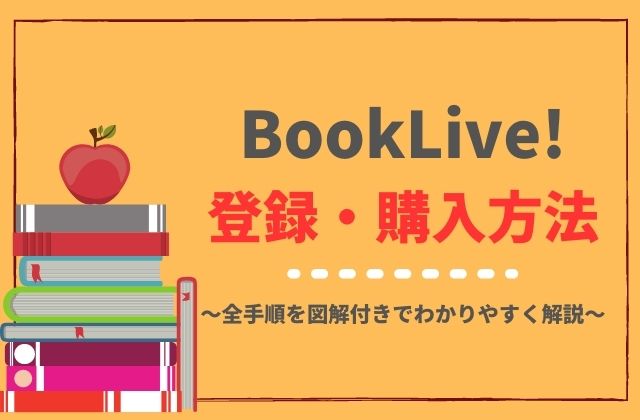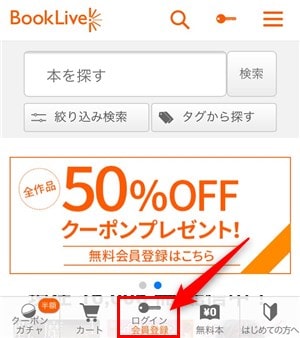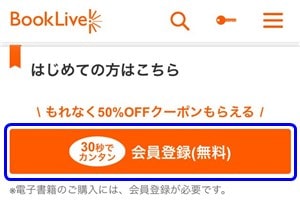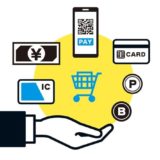【記事内にプロモーションをが含まれています】
BookLive!の会員登録は約3分で完了するほど簡単なので、すぐに本・マンガ・雑誌(電子書籍)を購入できます。
この記事では、BookLive!の会員登録から購入方法までの流れを解説しつつ、運営会社や返品などのよくある質問に回答します!
目次
BookLive!の運営会社は?本当に安全?

BookLive!は100万冊以上の本、マンガ、雑誌などを配信している国内最大級の電子書籍サイトです。
運営会社は「株式会社BookLive」ですが、あまり聞いたことがない会社名で、本当に安全なのか不安・心配ですよね?
株式会社BookLiveは印刷業界2強と呼ばれている「凸版印刷株式会社」の子会社なので、とても信頼できる大企業です。
しかも、BookLive!は2021年で10周年を迎え、会員数は150万人を突破しています!
このように多くの方に長年愛用されているサービスなので、BookLive!に会員登録しても安心・安全に利用できます。
 電書ハカセ
電書ハカセ
BookLive!に会員登録する方法

BookLive!に会員登録するまでの流れは以下の通りです。
- BookLive!にアクセス
- メールアドレスまたはアカウントを選択
- 会員登録メールのURLをクリック
- ユーザー情報入力
- 登録完了
それでは、初めての方にもわかりやすく図解付きで解説します!
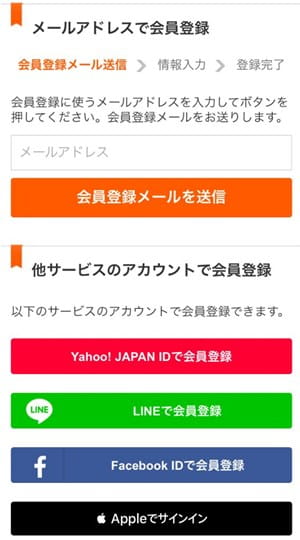
BookLive!の会員登録に使う「メールアドレス」または「アカウント」を選択。
- メールアドレス
- Yahoo! JAPAN ID
- LINE ID
- Facebook ID
- Apple ID
今回は、メールアドレスを入力して「会員登録メールを送信」をクリック。
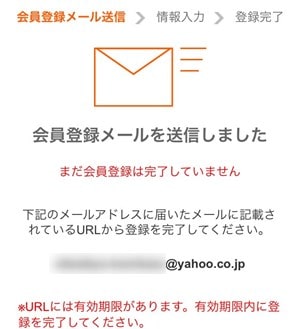
メールアドレス宛に本登録へ進むためのメールが送信されます。
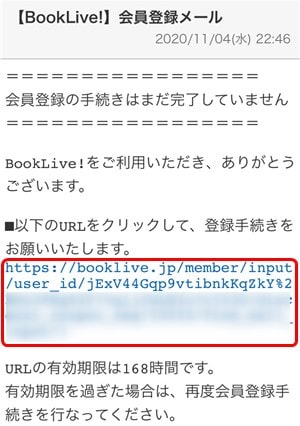
メールボックスから「【BookLive!】会員登録メール」を開いて、本文に記載されているURLをクリック。
※有効期限はメール送信後から168時間なので注意!
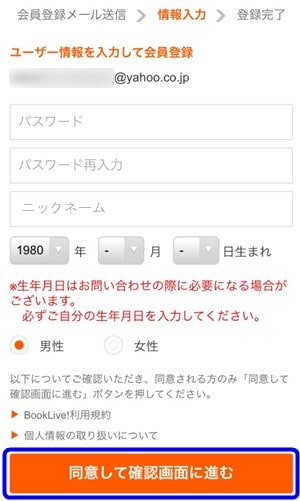
BookLive!のユーザー情報入力になるので、以下の項目を入力・選択。
- パスワード
- パスワード再入力
- ニックネーム
- 生年月日
- 性別
すべての入力・選択できたら、一番下の「同意して確認画面に進む」をクリック。
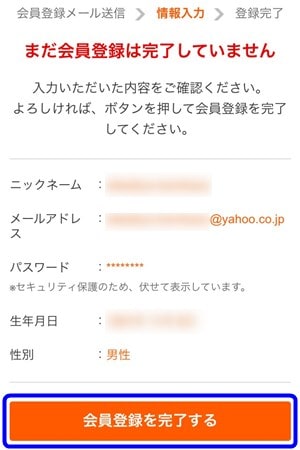
最後に入力内容を確認して「会員登録を完了する」をクリック。

画面に「登録ありがとうございます!」と表示されたら、BookLiveの会員登録は完了です。
 電書ハカセ
電書ハカセ
50%OFFクーポンプレゼント!
関連記事BookLive!の解約方法は?アカウント完全削除する方法を解説!
BookLive!の購入方法・買い方
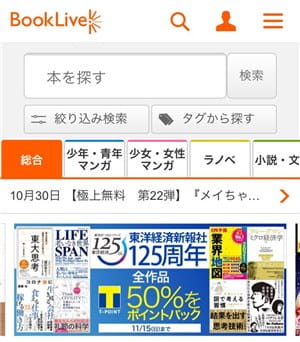
BookLive!で電子書籍を購入・買うには、ログイン後に検索やジャンルから好きな本・マンガ・雑誌を選びます。
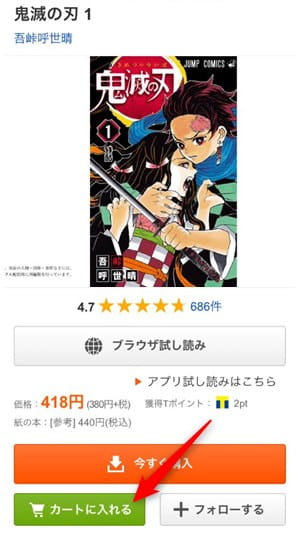
作品詳細ページに移動したら、「カートに入れる」をクリック(※複数冊をまとめて購入できます)。
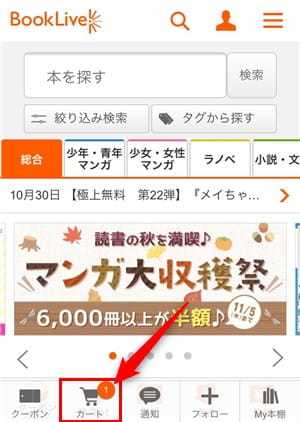
購入作品を選び終わったら、ページ下の「カート」をクリック。
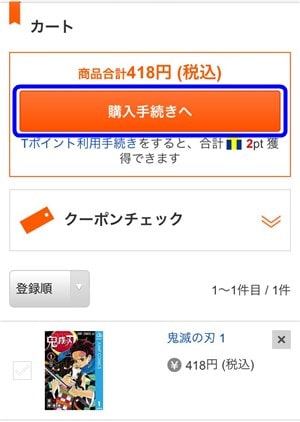
カート内の商品に間違いなければ「購入手続きへ」をクリック。
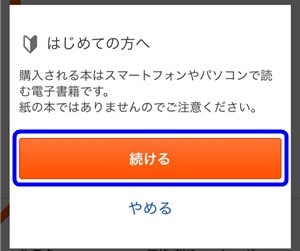
はじめての方には紙の本ではなく、電子書籍であることの確認が表示されるので、そのまま「続ける」をクリック。
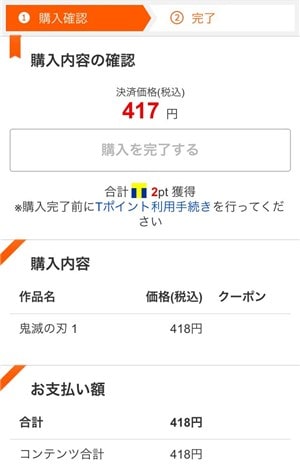
購入内容の確認になるので、購入内容とお支払い額を確認します。
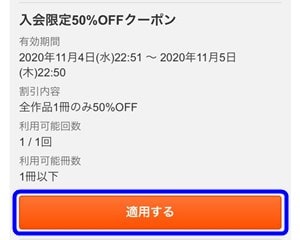
クーポン利用から使いたいものがあれば「適用する」をクリック(※クーポン適用後はお支払い額をよく確認してください)。
詳しくは「BookLive!のクーポンコードとは?毎日50%OFFが当たるチャンス!」を参照。
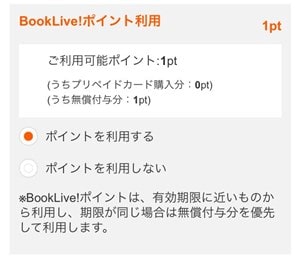
BookLive!ポイントがある場合は「ポイントを利用する」または「ポイントを利用しない」を選択。
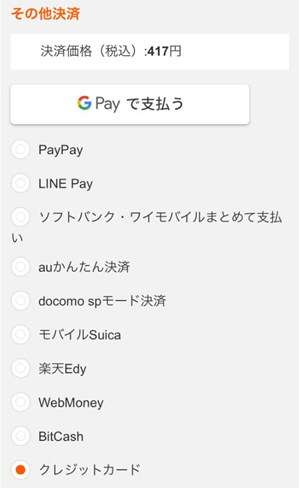
その他決済からクレジットカード、携帯キャリア決済、電子マネーなどを選択。
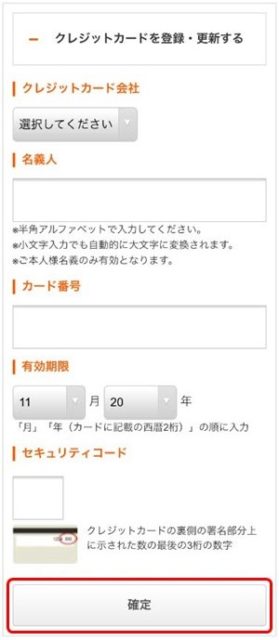
今回は、クレジットカードを選ぶので、以下のカード情報を入力・選択(※既に登録済みの場合は不要)。
- クレジットカード会社
- 名義人
- カード番号
- 有効期限
- セキュリティコード
すべて入力・選択できたら、「確定」をクリックしてください。
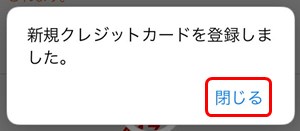
これで、クレジットカードを登録できたので、そのまま「閉じる」をクリック。
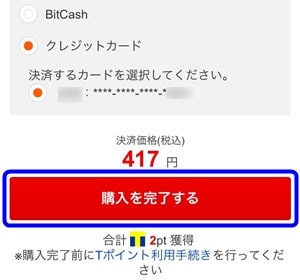
最後に一番下の「購入を完了する」をクリック。
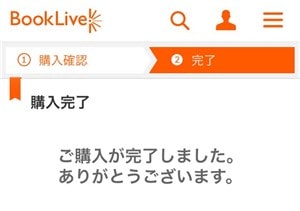
画面に「ご購入が完了しました。」と表示されたら、BookLive!の購入方法・買い方はすべて完了です。
50%OFFクーポンプレゼント!
関連記事BookLive!アプリの使い方は?オフラインで読む方法を徹底解説!
BookLive!の購入履歴を確認する方法
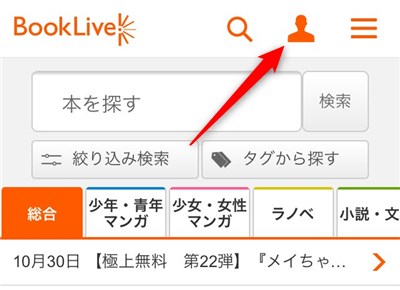
BookLive!の購入履歴を確認するには、ページ右上の「ユーザーアイコン」をクリック。
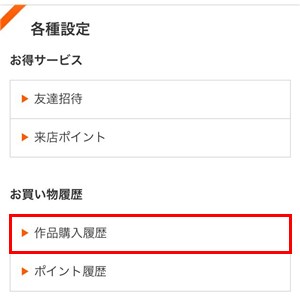
Myページに移動するので、お買い物履歴の「作品購入履歴」を選択。
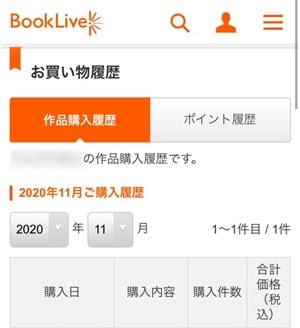
お買い物履歴の作品購入履歴が表示されて、購入日、購入内容、購入件数、合計価格を月ごとに確認できます。
 電書ハカセ
電書ハカセ
BookLive!の閲覧履歴を削除する方法
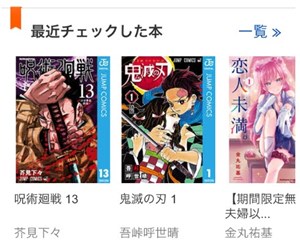
BookLive!は作品詳細ページに訪れると、総合(トップページ)に「最近チェックした本」や「閲覧履歴からのおすすめ」が表示されます。
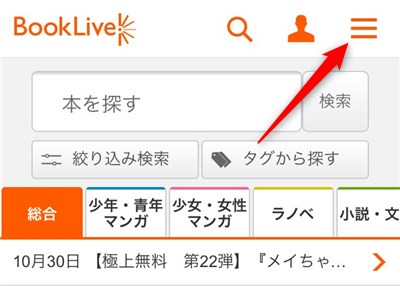
もし、BookLive!の閲覧履歴を削除したい場合は、ページ右上の「メニューアイコン」をクリック。

メニューから「閲覧履歴」を選択。
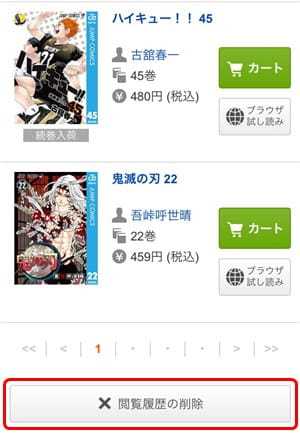
BookLive!の閲覧履歴が表示されるので、一番下の「閲覧履歴の削除」をクリック。
※閲覧履歴がすべてが削除されます(1件ずつ削除するのは不可)。
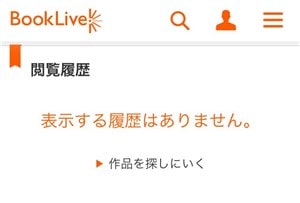
画面に「表示する履歴はありません」になったら、BookLive!の閲覧履歴を削除する方法は完了です。
BookLive!の登録・購入に関するFAQ

BookLive!の電子書籍を購入できない
iOSアプリからは購入できません。SafariやChromeなどのブラウザから「BookLive!」にアクセスして購入してください。
BookLive!は返品・キャンセルできる?
電子書籍はデジタルコンテンツなので、返品・キャンセルは受け付けていません。
BookLive!の決済方法は?
決済方法はクレジットカード、携帯キャリア決済、電子マネー、スマホ決済、ポイントなどに対応しています。
BookLive!の対応端末は?
対応端末はパソコン(Window 8以降 / Mac OS X 10.11 以降)、iPhone・iPad(iOS 10.0以降)、Android端末(Android 5.0以降)となっています。
BookLive!は海外から利用できる?
海外から利用できません。日本国内のみのサービスとなっています。
BookLive!の会員登録・購入方法まとめ
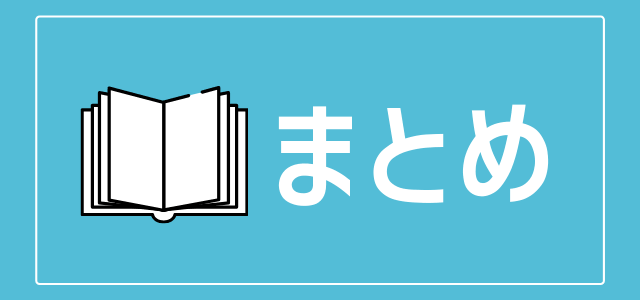
- BookLive!の会員登録はメールアドレスやアカウントを使って簡単にできる
- 電子書籍を購入するにはカートに入れて、決済方法を選択・入力するだけ
- 購入履歴を確認するには「ユーザーアイコン」→「作品購入履歴」からできる
- 間違えて購入しても返品・キャンセルはできない
 電書ハカセ
電書ハカセ
50%OFFクーポンプレゼント!
 BookLive!の口コミ・評判は?9つのメリット・デメリットを紹介!
BookLive!の口コミ・評判は?9つのメリット・デメリットを紹介!